
iPhone SEが発表されて以来、もう数ヶ月が経っており、あっという間に、iPhone7の発表日も近づいています。新機種のiPhoneを買うつもり、或いは既に新しいのを手に入れた方はさぞ少なくないでしょう。それで、古い機種を新しい機種に変換する場合、データの移行が必要な作業で、その中、電話帳のデータを新機種に移行するのがもっとも重要なことだと思います。というわけで、今回はiPhoneに連絡先を移行する方法を詳しく紹介していきます。
iPhoneに連絡先を移すには
iPhoneからiPhoneに電話帳を移行する
ご存知の通り、iPhoneの連絡先はSIMカードにエクスポート出来ないので、古いiPhoneのSIMカードを新iPhoneに挿入するだけで電話帳を移行するのが無理です。幸い、iCloudやiTunesなどのアプリを利用して電話帳のデータを新iPhoneに移行することができます。下記にてiTunes経由の方法を説明します。
- USBケーブルで古いiPhoneをパソコンに接続して、iTunesを起動します。
- iTunesでiPhoneのアイコンをクリックして、左側のメニューから「情報」を選択します。
- 「連絡先の同期先」にチェックを入れてから「適応」ボタンを押下します。
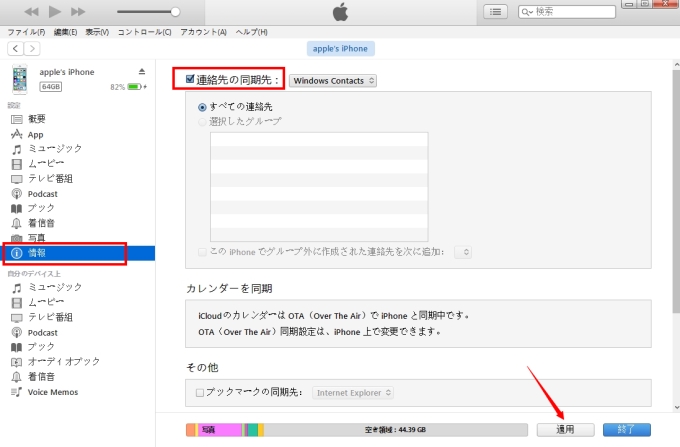
- 古いiPhoneを外して、新iPhoneをパソコンに繋ぎます。
- 「情報」の下の「連絡先の同期先」にチェックを入れて、一番底にある「詳細」欄にスクロールして、「このiPhone上で置き換えられる情報」の下側に表示されている項目から「連絡先」を選択します。
- 最後は「適応」ボタンを押下すればよいです。
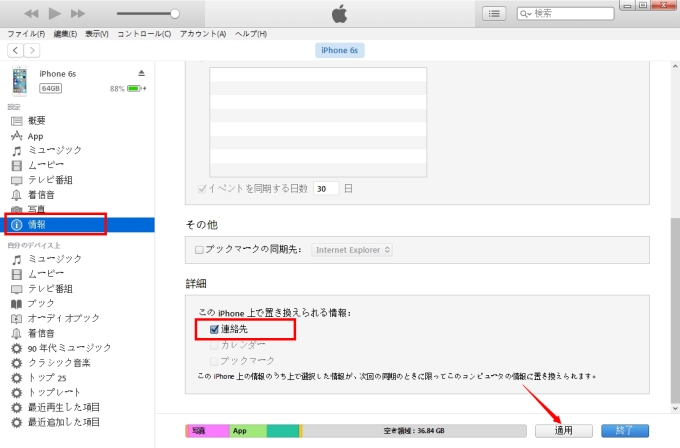
この方法以外に、「概要」の下の「バックアップ」機能を利用して、連絡先を含める全てのデータをバックアップしてから、新機種に復元する方式もあります。
AndroidからiPhoneに電話帳を移行する
古い携帯はAndroidスマホであれば、電話帳のデータをSIMカードに移してから、そのSIMカードをiPhoneに挿入する方法は相当便利ですが、AndroidのSIMカードがiPhoneに適用しないケースが多いです。こういう場合になったら、Apowersoftスマホマネージャーというソフトがお役に立ちます。
スマホマネージャーはiOSとAndroid両方にサポートするデスクトップアプリです。このアプリを使えば、スマホデータをバックアップしたり、写真、音楽、動画、連絡先、アプリなどをデバイスの間で転送したりすることが気軽に出来ます。これからはこのアプリ経由でiPhoneに連絡先を移行する詳しい手順を紹介します。
- パソコンでこのアプリを起動します。USBケーブルでAndroidスマホをパソコンに繋ぎます。
- アプリの立ち上げ画面から「連絡先」のタブを開き、転送したい連絡先にチェックを入れます。
- 「エクスポート」ボタンを押下して、出力フォーマット(.vcf, .xls, .xml)を指定します。すると、Androidの連絡先がPCに移行されます。
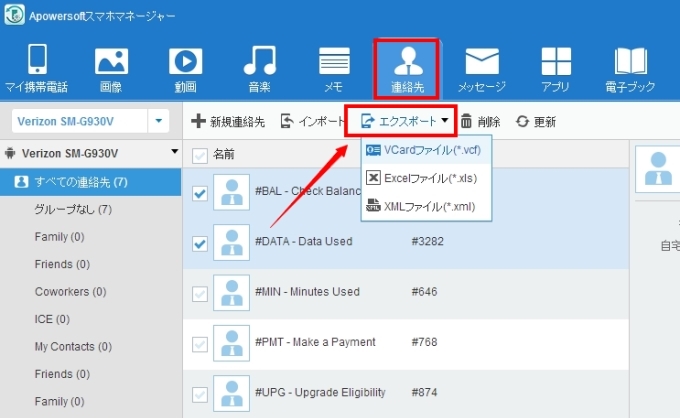
- Androidスマホを外して、iPhoneをPCに接続します。「連絡先」タブを開き、「インポート」ボタンを押下します。先程パソコンに出力した連絡先のファイルを選んでiPhoneにインポートすればよいです。
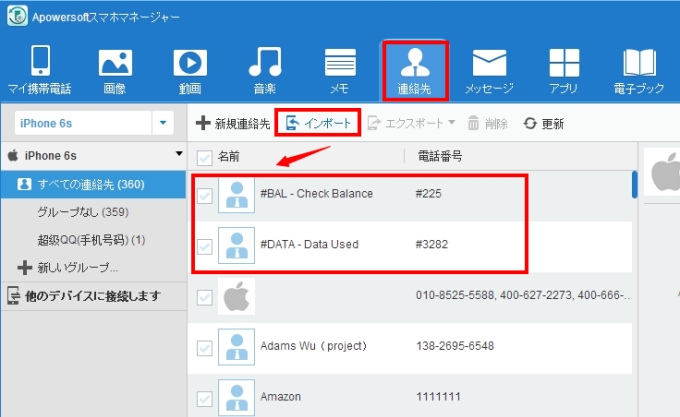
注意事項:
- iPhoneがPCに認識されるように,最新版のiTunesをインストールする必要があります。
- iPhoneにスマホマネージャーをインストールする必要がないですが、Androidスマホにインストールする必要があります。このアプリがGoogle Playから無料でダウンロードできます。
パソコンからiPhoneに連絡先を移行する
事前にPCにバックアップした電話帳データを新iPhoneにインポートするパターンもありますよね。この場合、iCloudを使うと便利です。
iCloudとはiOSデバイスやパソコンのデータをネット上に保存し、複数のデバイスでデータを共有できるクラウドサービスです。このツールを利用してパソコンからiPhoneに連絡先を移行する方法は以下のようです。
- コンピューターのブラウザーで「icloud.com」を開き、Apple IDでサインインします。
- 「Contacts」のタブを開いて、左下のコーナーにある設定ボタンをクリックします。
- 「Import vCard」を選択して、パソコンに保存されている連絡先のバックアップファイルをインポートします。
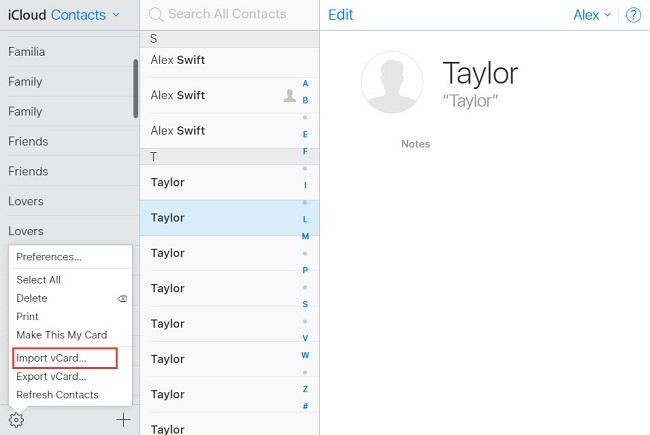
- iPhoneで「設定」→「iCloud」をタップして、同じApple IDでサインインします。
- 「連絡先」を有効にしてから、「結合」をタップすると、iCloudに保存した連絡先がiPhoneに同期されます。
一つ注意すべきことが、パソコンに保存されている連絡先のファイルが「.vcf」というフォーマットになる必要があります。
まとめ
以上は別デバイスからiPhoneに連絡先を移行する3通りの方法です。iPhone同士での電話帳移行はiCloudやiTunesで便利に行えますが、AndroidからiPhoneへのパターンだったら、やはりApowersoftスマホマネージャーが一番の選択です。その上、このアプリがiPhone同士でのデータ転送にも便利に使えるので、iCloudやiTunesをうまく利用できなければ、このアプリが良い代わりとなります。
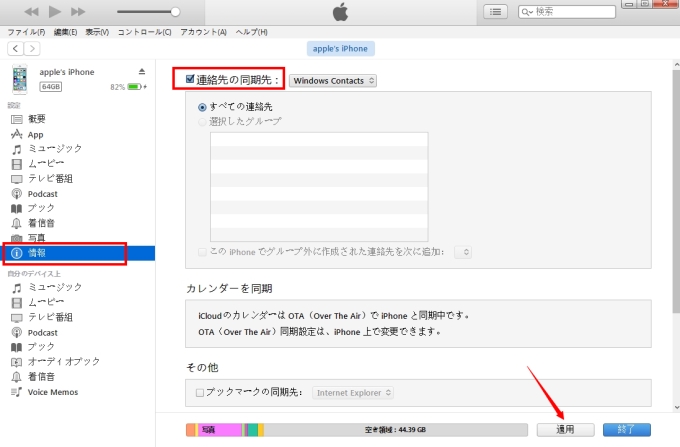
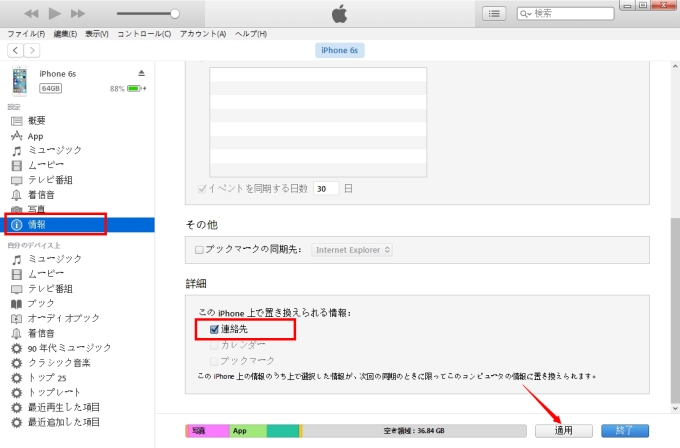
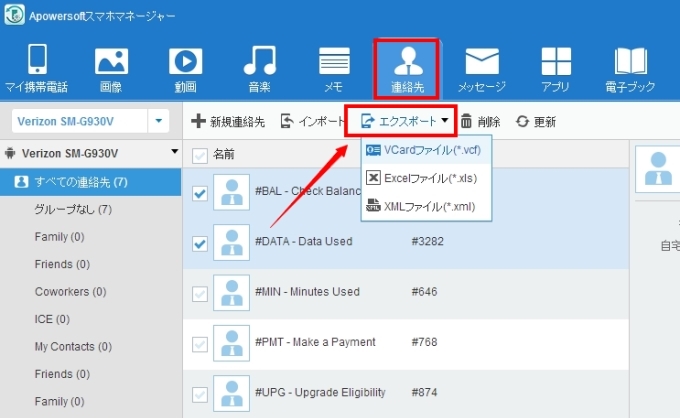
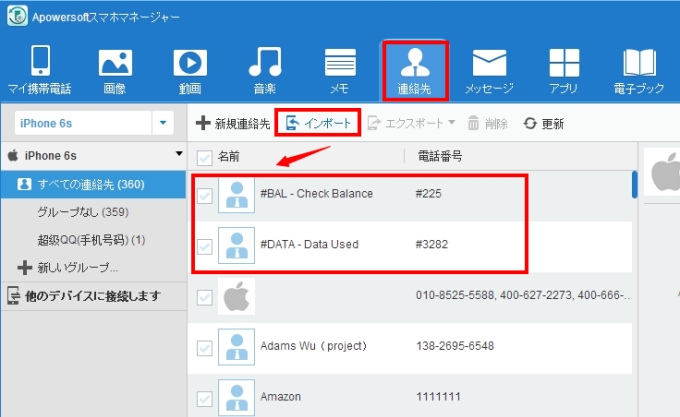
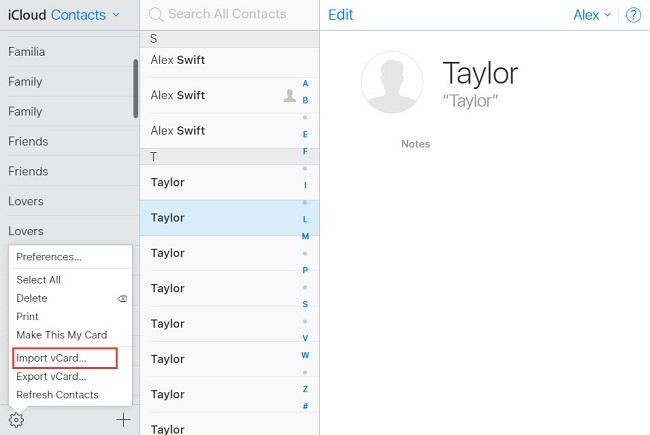
コメントを書く